win10某些设置由你的组织来管理是什么意思 win10某些设置由你的组织来管理怎么关闭
更新时间:2023-08-17 15:22:58作者:jhuang
许多用户在使用Windows 10操作系统时,都习惯把系统更新到win10最新版,有时会遇到一个问题,在打开系统更新的时候出现提示:某些设置由我们的组织来管理,这可能会让我们感到困惑,win10某些设置由你的组织来管理是什么意思呢?在本文中,我们将探讨win10某些设置由你的组织来管理怎么关闭的方法。
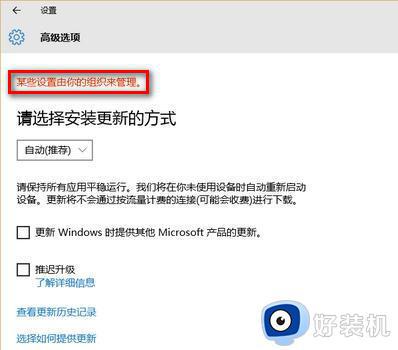
解决方法一、
1、点击屏幕左下角的开始按钮,从弹出的开始菜单中选择“设置”;
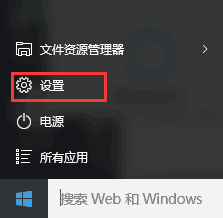
2、点击“隐私”选项进入;
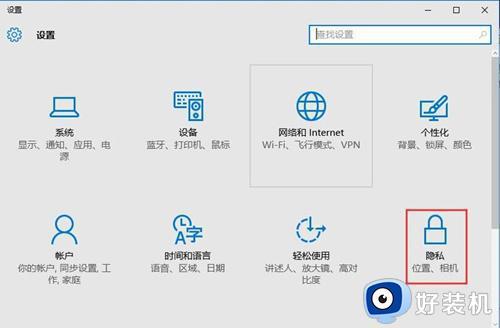
3、在打开的窗口左侧点击“反馈和诊断”--将“诊断和使用情况数据”从基本修改为“增强”或“完整”即可。
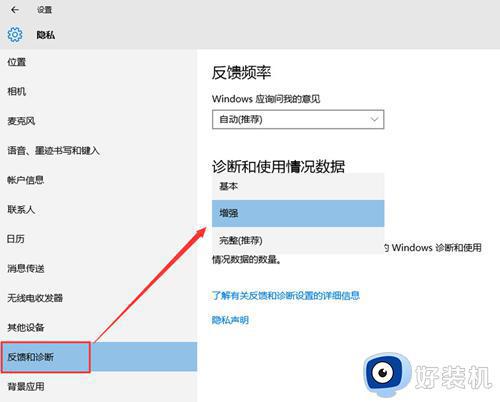
解决方法二、
1、首先右击此电脑,选择属性;

2、在打开的属性界面中,点击更改设置;
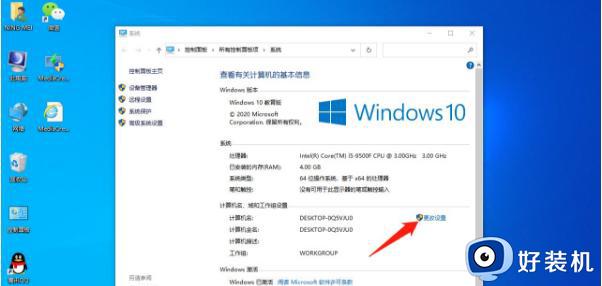
3、接着在弹出的窗口中,点击网络;
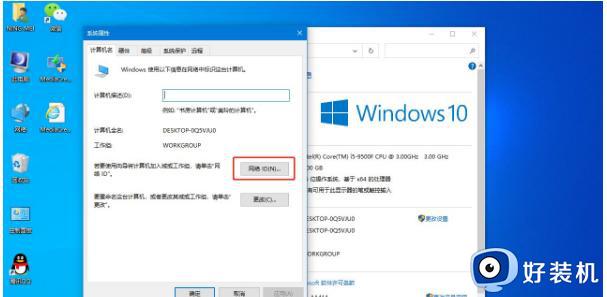
4、然后选择家庭计算机选项,再点击下一步接着重启即可。
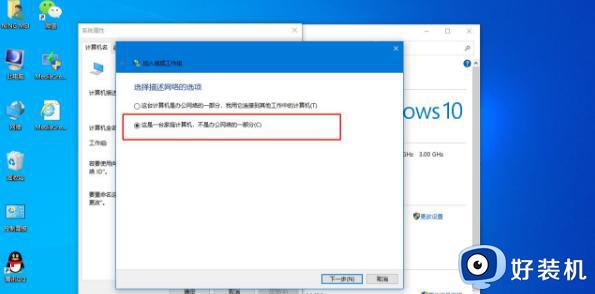
解决方法三、
1、按win+R打开运行,输入gpedit.msc回车;
2、接着根据路径找到点击windows更新,打开配置自动更新;
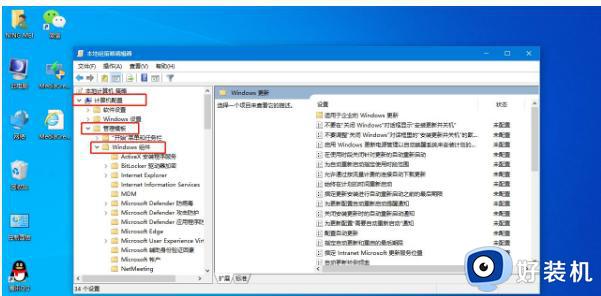
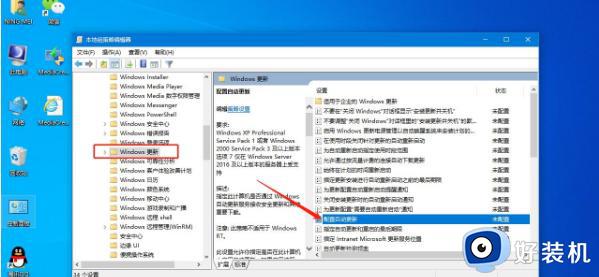
3、在打开的窗口中,选择未配置,最后点击确定即可。
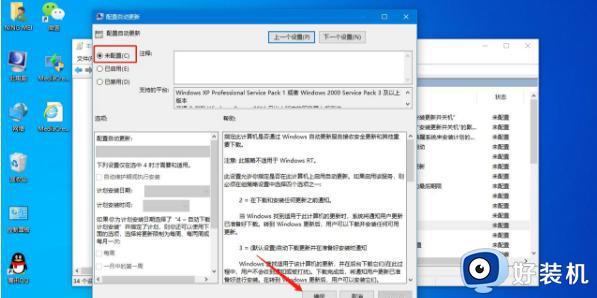
以上是win10某些设置由你的组织来管理的解决方法,有需要的用户可以根据这些步骤进行操作,希望这些方法能对大家有所帮助。
win10某些设置由你的组织来管理是什么意思 win10某些设置由你的组织来管理怎么关闭相关教程
- win10 某些设置由你的组织来管理怎么关闭 win10提示某些设置由你的组织来管理如何解决
- windows10更新某些设置由你的组织来管理的关闭方法
- win10电脑提示某些设置隐藏或者由你的组织来管理怎么解决
- 如何取消win10某些设置由你的组织来管理
- win10其中某些设置已由组织隐藏或管理如何修复
- window10锁屏界面设置显示某些设置已由组织隐藏或管理怎么办
- window10锁屏界面显示某些设置已由组织隐藏或管理怎么解决
- w10其中某些设置已由组织隐藏或管理怎么解决
- window10锁屏由组织隐藏什么意思 win10锁屏其中某些设置已由组织隐藏解决方法
- win10背景设置已由组织隐藏或管理怎么办 win10电脑背景设置不了提示设置已由组织隐藏或管理如何解决
- win10拼音打字没有预选框怎么办 win10微软拼音打字没有选字框修复方法
- win10你的电脑不能投影到其他屏幕怎么回事 win10电脑提示你的电脑不能投影到其他屏幕如何处理
- win10任务栏没反应怎么办 win10任务栏无响应如何修复
- win10频繁断网重启才能连上怎么回事?win10老是断网需重启如何解决
- win10批量卸载字体的步骤 win10如何批量卸载字体
- win10配置在哪里看 win10配置怎么看
win10教程推荐
- 1 win10亮度调节失效怎么办 win10亮度调节没有反应处理方法
- 2 win10屏幕分辨率被锁定了怎么解除 win10电脑屏幕分辨率被锁定解决方法
- 3 win10怎么看电脑配置和型号 电脑windows10在哪里看配置
- 4 win10内存16g可用8g怎么办 win10内存16g显示只有8g可用完美解决方法
- 5 win10的ipv4怎么设置地址 win10如何设置ipv4地址
- 6 苹果电脑双系统win10启动不了怎么办 苹果双系统进不去win10系统处理方法
- 7 win10更换系统盘如何设置 win10电脑怎么更换系统盘
- 8 win10输入法没了语言栏也消失了怎么回事 win10输入法语言栏不见了如何解决
- 9 win10资源管理器卡死无响应怎么办 win10资源管理器未响应死机处理方法
- 10 win10没有自带游戏怎么办 win10系统自带游戏隐藏了的解决办法
